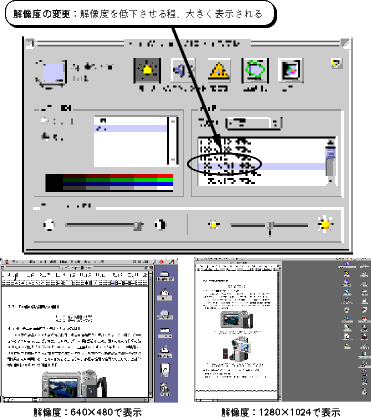
中野 泰志
慶應義塾大学
nakanoy@hc.cc.keio.ac.jpこの解説文は「視力の弱い子どもの理解と支援」(大川原ら(編)、教育出版)に私が寄稿した原稿の不完全な部分を補間したものです。逐次、バージョンアップする予定です。
シャープの液晶ビューカムの登場以来、モニタ画面付きビデオ・カメラが各社から販売されるようになった(http://www.sharp.co.jp/sc/excite/viewcam/dv_index.htmやhttp://www.sony.co.jp/ProductsPark/Models/New/DCR-PC1_J_1/index.html)。ビデオカメラには、ズーム機能があるため、遠くのものを自分の好きな大きさで見ることができる。また、モニタ画面は2.5〜4インチあるので、単眼鏡よりも広視野を確保できる。郊外学習の際だけでなく、校内での移動教室等で黒板や実験場面を見るのに利用することも可能である。さらに、必要な場面を録画しておいて、事後学習に活用できるという利点もある。
最近では、コンピュータは文房具の一つになりつつある。一家に一台から、一人に一台、さらには、用途に応じて数台のコンピュータを使い分けるという時代になってきた。家庭内にあるパーソナル・コンピュータ(以下、パソコンと呼ぶ)をネットワークで繋げるSOHO(Small Office Home Office)も特別なものではなくなってきた。このような社会状況の変化に応じて、教育の世界でもコンピュータの導入は加速してきている。平成10年3月31日現在での文部省の調査(平成9年度 学校における情報教育の実態等に関する調査結果, 1998;http://www.monbu.go.jp/special/media/00000017/)によると、盲学校では設置率は100%、平均設置台数は20.9台/校、小学校では設置率95.1%、平均設置台数10.4台/校、中学校では設置率100%、平均設置台数28.1台/校、高等学校では設置率100%、平均設置台数71.1台/校となっている。また、将来構想として教育課程審議会の答申では「平成11年度までに公立学校において、小学校で2人に1台、中学校・普通科高等学校・盲学校・聾学校・養護学校で1人に1台の水準で教育用コンピュータの整備が進められている」(幼稚園、小学校、中学校、高等学校、盲学校、聾学校及び養護学校の教育課程の基準の改善について, 平成10年7月29日;http://www.monbu.go.jp/singi/katei/00000216/)と述べられており、情報教育は重要な位置づけになっている。
パソコンへのアクセシビリティ(accessibility)とは、パソコンへの接近のしやすさのことであり、簡単に言うとパソコンのとりつきやすさのことである。弱視にとって画面の文字や絵等の表示が小さくて読めなかったり、カーソルやマウス・ポインタ等を見失ってしまう等の不便さがパソコンを扱いにくくしている。弱視のユーザがパソコンを操作する際、これらの見えにくさを補うのが、弱視のアクセシビリティにおいて重要である。少し前までは、弱視のアクセシビリティを向上させるためには、特殊なハードウェアやソフトウェアが必要で、とても高価であった。しかし、最近のパソコンには、標準で弱視にも見やすい配慮がなされるようになってきた。また、より便利な専用ソフトも安価に購入できるようになってきた。現在、弱視がパソコンにアクセスしやすくする方法としては、a) OSそのものに用意された機能、b) OSを強化するための汎用画面拡大ユーティリティの機能、c) アプリケーションやハードウェアに備えられた機能を組み合わせて利用する方法がある。以下、ウインドウズ(Win95, Win98)とマッキントッシュ(Mac)における弱視ユーザのためのアクセシビリティ機能の現状をまとめた。
i) 解像度の変更:Win95/98にしてもMacにしても、画面の解像度を変更できるようになっている。解像度とは、どれだけ細かい情報まで表示するかを示すものであり、解像度を上げる程、1画面に表示される情報量が増えることになる。通常、解像度はパソコンの1画面を構成する点(ピクセル)の数で表現される。例えば、「640×480」というのは幅が640ピクセル、高さが480ピクセルの点で画面を構成することを示す。さて、最近のモニタ・ディスプレイは、「640×480」「800×600」「1024×768」等、1台で複数の解像度を表現できるようになっている。同じサイズのモニタ・ディスプレイで解像度を変更するということは、例えば、同じ面積を「640×480」で分割するか、「800×600」で分割するかを変えることである。したがって、解像度を低下させる程、画面を構成する点の数が減少し、表示される情報量が減少するが、その分、1つの構成単位の点のサイズが大きくなり、結果として文字や絵等が大きく表示されるようになる。つまり、画面全体を大きく表示したい場合には、解像度をできるだけ下げる方がよいということになる。Win95/98の場合、「コントロール・パネル」の中から「画面」のプロパティを選択し、「設定」タブを選ぶと「画面の領域」というスライダーがあるので、スライダーを移動して領域サイズを小さくしてから「OK」ボタンを押せばよい(デスクトップでマウスの左ボタンを押し、画面のプロパティを選ぶことも可能である)。Macの場合、「コントロール・パネル」の中から「モニタ&サウンド」(「モニタ」という表示の場合もある)を選択し、「解像度」の「表示」を変更すればよい(コントロール・バーがある場合には、そこから直接、解像度を変更できる)。
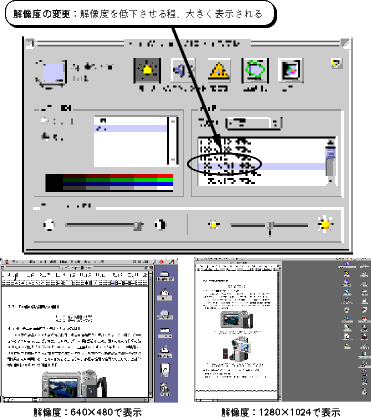
<図 解像度の変更による画面表示の拡大>
ii) OS標準のアクセシビリティ機能:Win95/98やMacOSには、標準で障害者のアクセシビリティを考慮した機能が用意されている。Win95/98では「ユーザ補助」、Macでは「フレンドリー・アクセス」と呼ばれる機能がある。いずれのシステムにも、弱視用のアクセシビリティ機能が用意されている。
Win95/98の場合、「コントロール・パネル」の中にある「ユーザ補助」のプロパティを選択し、「画面」のタブを選ぶと弱視用の各種設定ができるようになっている。「ハイコントラストを使う」というボックスにチェックを入れ、「設定」のボタンを押すと、「白抜き」(白黒反転)「標準モノクロ」「ユーザ設定」という3つの設定が出てくるので、好きな設定のラジオボタンを選択すればよい。「ユーザ設定」を選択すると、細かい設定が表示されるので、見やすい条件を選べばよい。さらに、各エレメントの詳細な設定を行いたい場合、例えば、メニューの文字をもう少しだけ大きくしたいとか、一部分だけ色を変えたいというような場合には、「コントロール・パネル」の中から「画面」のプロパティを選択し、「デザイン」タブを選ぶと個別に設定ができる(Win98ではこれら設定を対話的に行う「ユーザ補助ウィザード」という機能がある)。いろいろな設定を試してみて、最も見やすい条件を探ればよい。

<図 ウインドウズでの「ユーザ補助」の設定>
Win98では、上述の機能の他、「Microsoft拡大鏡」という虫眼鏡のような働きをする拡大ソフトが付属している(この機能を使うためには、「コントロール・パネル」の中の「アプリケーションの追加と削除」を使って「Windowsファイル」タブで「ユーザ補助」の中に「ユーザ補助ツール」を追加する必要がある。そうすれば、「アクセサリー」の中に「ユーザ補助グループ」が追加され、そのグループの中に「拡大鏡」が追加される)。
Macでは、「アップルメニュー」から「コントロール・パネル」を選択し、その中から「アピアランス」を選ぶと文字の大きさや配色等を変更できる。また、OSの「特別付録」の中にある「クロース・ビュー」を「システム・フォルダ」にコピーすれば、拡大機能を追加できる。拡大機能を有効にするには、「アップルメニュー」から「コントロール・パネル」を選択し、その中から「クロース・ビュー」を選べばよい。そうすると、倍率や白黒反転の有無等の設定ができるようになっている。
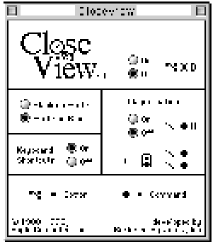
<図 クロース・ビュー(Close View)の設定画面>
製造元:アップルコンピュータ
入手方法:OSに添付されているCD-ROMに付属。「Universal Access Mac OS8」(http://www.apple.com/education/k12/disability/universal.html)からダウンロードも可能(無料)
以下、Win、Macの弱視用アクセシビリティの基本的な機能を示す。
日本語環境でも問題なく動作する汎用の画面拡大ユーティリティとしては、Win95/98では、ZoomText Xtra(ズームテキスト・エキストラ)が、Macではシステムに標準添付されているクロース・ビューの機能を強化したinLarge(Berkeley Systems製;取り扱いはALVAでURLはhttp://www.aagi.com/)がある。ZoomTextはバージョン5.2まではWindowsが動作するDOS/V機でのみ(NECのPC-9800シリーズでは動作が保証されていなかった)動作が可能であったが、Zoom Text Xtraの登場によってNECのWindowsマシンでも動作するようになった(XtraはNECでも動作可能にしただけのソフトではなく、5.2よりも新しい機能が用意されている)。また、inLargeの最新バージョンは2.1でシステム6.05以上で動作する(MacOS8.5日本語版でも正常に動作する)。これらのユーティリティは機能的にはほぼ同等である。以下、主要な機能を列挙する。
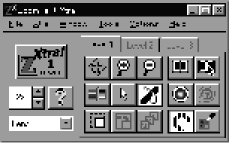
<図 Windows用の画面拡大ユーティリティ:ZoomText Xtra>
製造元:Ai Squared(http://www.aisquared.com)
国内取扱店:NECパソコンインフォメーションセンター
http://www.psinfo.nec.co.jp/mm/zoomtext/
体験版の入手先 http://www.psinfo.nec.co.jp/mm/zoomtext/downl/
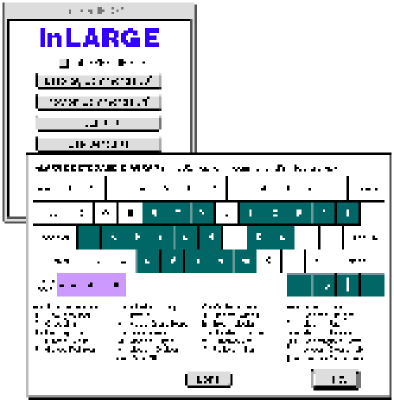
<図 Mac用の画面拡大ユーティリティ:inLarge(インラージ)>
製造元 Berkeley Systems, Inc.(http://www.berksys.com/)
体験版の入手先 http://www.aagi.com/enlargem/index.html
The American Branch of ALVA B.V. of Holland http://www.aagi.com/
アップルのホームページ http://solution.apple.co.jp/disability/index.html
重度の弱視の場合、画面の拡大だけでなく、音声化システムとの併用も有効な方法である。OSレベルで音声化をするシステムとしては、Win95用の95reader(システムソリューションセンターとちぎ)、Win98用の98reader(仮称;システムソリューションセンターとちぎ)がある。また、インターネットのホームページを見るためのブラウザと連動して音声読み上げを可能にするものとしては、日本アイ・ビー・エムの「ホームページリーダー」や富士通の「眼の助(ガンノスケ)」がある。これら音声化ユーティリティと拡大画面を併用すると、画面の確認がより確実になり、楽にパソコンを操作できる。なお、Macでも画面の情報を音声化するソフトはあるが、視覚障害者が単独で利用することを考えた設計の日本語対応のソフトは製品化されていない。
- 95reader(キューゴーリーダー)、98reader(キューハチリーダー):(株)システム ソリューションセンターとちぎ
Email 95Reader@ssct.co.jp
ホームページ http://www.ssct.co.jp/95reader/index.html- PC-Talker:(株)高知システム開発 http://www.aok-unet.ocn.ne.jp/pctalker/
ホームページ http://www.aok-unet.ocn.ne.jp/
- ホームページリーダー:日本アイ・ビー・エム(株) SNSセンター
ホームページ http://www.ibm.co.jp/accessibility/sns/- 眼の助(ガンノスケ):富士通(株)
(株)富士通東北海道システムエンジニアリング 第一システム課
デモ版 http://www.netbeet.or.jp/~feh001/package/gannosuke/index.htm
ホームページ http://www.netbeet.or.jp/~feh001/index.html
原稿を見ながら、パソコンを操作するような場合、拡大読書器(CCTV)とパソコンの両方を使用しなければならないことがある。このとき、CCTVとパソコンの両方にディスプレイ画面があると、場所を占めてしまうし、使い勝手がよくない。パソコンのディスプレイ装置にCCTVの画面を表示したり、逆に、CCTVのディスプレイにパソコンの画面を表示したりできれば、スペースも使い勝手もよくなる。CCTVとパソコンのディスプレイ装置が共有できないのは、画像を表示するための解像度とスキャン周波数が異なるからである。最近では、解像度やスキャン周波数を変換する装置(スキャン・コンバータ)が安価に入手できるようになった。そのため、パソコンとCCTVの画面を共有することが容易となってきた。また、画面の半分は、拡大読書器、残りの半分をパソコンというように画面を分割して用いることも可能になってきた。少ないスペースでパソコンと拡大読書器を効率的に使うためには、効果的な方法である。以下、ケース別にCCTVとパソコンの併用の方法を示す。
パソコンの画面を通常のテレビ・モニタ(NTSC方式のビデオ信号)に表示するためのスキャン・コンバータという装置を用いる。パソコンとCCTVのモニタでは画像を表示するときの方式(正確にはスキャン周波数)が異なる。そこで、パソコンの表示方式をテレビと同じ方式に変換する必要がある。このシステムのことを、画面のスキャン方式を変換、すなわち、コンバートするという意味でスキャン・コンバータと呼ぶ。ビデオ・エンコーダーという呼び方をすることもある。スキャン・コンバータには、単純にパソコンの画面をテレビ・モニタに表示する機能だけをもっているものとテレビ・チューナーの機能も同時に持たせているものとがある。パソコンのモニタ出力をこの装置に接続し、CCTVのテレビ・モニタにケーブルをつなげば、パソコンの画面がテレビに表示される。外部入力の切り替えスイッチ付きのモニタであれば、入力切り替えボタンを押せば、CCTVの画面とパソコンの画面を切り替えながら使うことができる。また、外部入力が一つしかないテレビを使用する場合には、AVセレクターを使って切り替えるのが便利である。ちなみに、AVセレクターは、一つのテレビに複数のビデオやゲーム機を接続し、切り替えて使うためのもので、一般の電気店でも購入できる。スキャン・コンバータを使えば、テレビの画面にパソコンの画面を表示できるようになるが、パソコン専用のモニタと比べると画質が低下するので、注意が必要である。
CCTVとパソコンのモニタを共有したいだけならば、ビデオ入出力機能をもったデジタル・マルチスキャン・モニタを選択するのがよい。このタイプのモニタは、通常、スイッチを使ってTVやVTRの出力とパソコンの出力を切り替えて使えるようになっている。つまり、スイッチ一つでCCTVの画面とパソコンの画面を切り替えながら使えるというわけである。ただし、この方法だと、CCTVの画面をパソコンに張り付けたり(カット&ペースト)することはできない。デジタル・マルチスキャン・ディスプレイの例としては、「ソニー製CPD-17MS」(http://www.sony.co.jp/ProductsPark/Consumer/PCOM/MicroTower/PCV-S710/display.html)等がある。
CCTVの中には最初からパソコンとの接続を前提にして開発されたものもある。「アラジン ジニー」(Telesensory製;国内販売店はキヤノン http://www.canon.co.jp/Heartware/heart/01/fukusi/aragenie.htm)はその例である。なお、「アラジン ジニー」は、SVGA、S映像、NTSCの3種類のビデオ出力が選択できる。
ビデオ・キャプチャー機能があるパソコンを用いるか、パソコンにビデオ・キャプチャー・ボードを増設する必要がある。
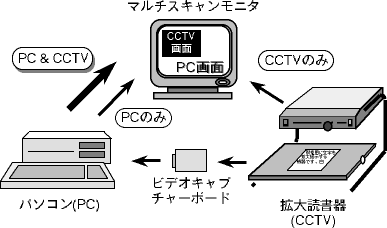
<図 CCTVとパソコンの併用の模式図>
ビデオ信号の周波数帯域に対応した(NTSC対応)マルチスキャン・モニタを用いれば、パソコンと拡大読書器を1台のモニタに接続することができる。さらに、パソコンにビデオ・キャプチャー機能があれば、パソコンの画面上に拡大読書器の画面をオーバーラップさせて表示できる。
AVパソコンと呼ばれている、テレビやビデオ等の入出力機能のある機種は、この機能を標準で搭載しているものである。このようなパソコンであれば、パソコン本体のビデオ端子にCCTVをケーブルでつなぎ、ビデオ表示用のソフトを起動すれば、CCTVの画面がパソコン上に表示される。画面を分割して、たとえば、右上にCCTVの画面を表示させながら、ワープロを打ったりすることが可能となる。また、CCTVの画面をコピーして、ワープロ等に貼り付けることも可能である。さらに、動画を記録することも可能である。ビデオ・キャプチャー機能のついていないパソコンを持っている人がこの機能を使えるようにするためには、キャプチャー・ボードやビデオ・キャプチャーPCカードを使う必要がある。なお、最近ではデジタル・ビデオ(DV)の編集機能を持つパソコンがあるが、CCTVのビデオ信号は現状ではアナログなので注意が必要である(そのままでは接続できない。デジタル信号をアナログに変換するためのメディア・コンバータが必要になる)。
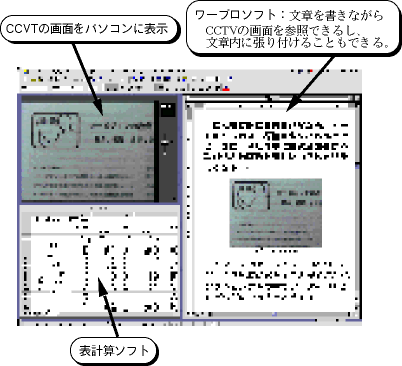
<図 ビデオ・キャプチャー機能を使ってパソコンにCCTVの画面を取り込んだ例>
Win、Macいずれも複数のソフトを同時に起動できるため、CCTVの画面を参照しながら、ワープロや表計算ソフト等を利用できる。また、ソフト間でデータのやりとりが可能なため、CCTVの画面(動画を含めて)を別のソフトにカット&ペーストする(切り取って、張り付ける)ことが可能である。
最近では、フロッピー、CD-ROM、インターネット等の電子メディアで本(情報)が供給される場合が増えてきた。これらの電子化された書籍は、事実上、いくつかの標準的な形式にまとまりつつある。ソニー株式会社の電子ブック(http://www.ebxa.gr.jp/index.html)、株式会社ボイジャーのエキスパンド・ブック(http://www.voyager.co.jp/eb.html)、EPWINGコンソーシアムによるEPWING形式(http://www.epwing.or.jp/epwing/)、アドビ・システムズのPDF(Portable Document Format)(http://www.adobe.co.jp/product/acrobat/index.html)等が代表例である。これらの電子形式に対応した電子出版も増えており、小説だけでなく、各種辞書類、地図等がある。これら電子化された書籍には、上述の画面拡大ユーティリティや音声化ユーティリティが適応できる場合が多い。特に、インターネットで標準となっているHTML(Hyper Text Markup Language)形式に対応するものも増えており、株式会社ボイジャーの「T-Time」(http://www.voyager.co.jp/T-Time/index.html)のようなHTMLに対応した読書用のブラウジング(閲覧)ソフトも出現してきた。「T-Time」は、情報の表示機能に重点が置いてあり、文字サイズやフォントの変更はもちろんのこと、行間隔、文字間隔、段組みが変更できる。また、縦書きへの対応、ルビ、そして、付箋の機能も有しており、印刷物での読書により接近してきた。インターネットのホームページを見るためのブラウザ(インターネットの閲覧ソフト)に対応しているものであれば、コンピュータの機種を問わず利用可能である。また、アドビ・システムズがポストスクリプト技術を基盤に開発したPDFは、HTMLよりもレイアウト情報の制御を詳細に行うことが可能な文書頒布用のファイル形式であり、電子出版の標準になりつつある。PDFファイルを表示させるソフトであるアドビ・アクロバット・リーダー(Adobe Acrobat Reader)は、無料で配布されており(雑誌の付録やホームページhttp://www.adobe.co.jp/で入手可能)、ウインドウズでもマックでも表示・印刷が可能である。すでに、ソフトのマニュアルや小説等がPDFファイルとして提供されている。PDFファイルの表示ソフトであるアクロバット・リーダーには、拡大機能が標準で用意されているし、テキスト部分だけを取り出すことが可能である、音声での読み上げを併用する場合にも便利である。
このように電子出版の技術は実用的な段階になってきている。また、電子出版されたメディアにアクセスするブラウザの多くは、拡大機能を有していたり、音声化への配慮があり、視覚障害者にもアクセシブルになってきつつある(アクセシブル・ブラウザ)。視覚障害者が覚えなければならないのは、ブラウザの操作だけである。自分にとっても最も見やすい条件を設定しさえすれば、その条件で楽に読書をすることが可能になるのである。これは、まさに、読書のバリアフリー化といえよう。将来、教科書等のすべての資料がこのような形態で提供されるようになれば、弱視児・者の読書はもっと効率よく、楽に行えるようになるであろう。余談であるが、大学ではこのような試みが少しずつ始められている。例えば、講義資料や板書を電子出版の形式で配布し、障害のある学生にも利用しやすくしたり、教科書にテキスト・ファイルを添付するという実践である。ほとんどの書籍類が電子化されるのは、遠い未来の話ではないと思われる。したがって、電子化された資料を自由に読み書きできる能力を早期の段階から会得しておくことが重要であろう。
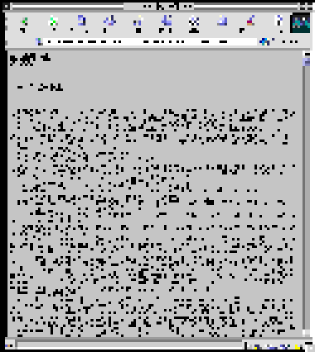
<図 WWWブラウザによる文章の表示例>
文章はレイアウトされて表示される。文字サイズやフォントは変更可能。
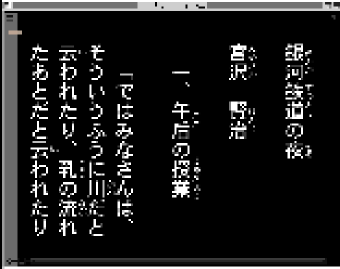
<図 「T-Time」による文章の表示例>
ブラウザよりも細かな表示の設定ができる。
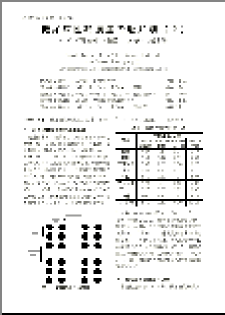
<図 PDFファイルの例>
より複雑なレイアウトが可能。Acrobat Readerで拡大表示をすることも可能。
拡大写本グループの中には、パソコンやワープロを使って拡大文字の本(通称、ハイテク写本と呼ぶ)を作成するところが増えてきた。パソコンの処理能力の向上により、様々な書体(フォント)を利用できるし、レイアウトもかなり細かくできるようになってきた。操作性も向上しており、初心者でも比較的容易にハイテク写本を手がけることができるようになってきた。ハイテク写本の場合、手書きに比べて、編集や修正が容易であり、拡大本の作成を簡素化する上で大きな期待が寄せられている。また、印字(プリンタ)の技術も進歩しており、ぎざぎざ(ジャギー)のないきれいな活字並の印字が安価なプリンタでも可能になってきている。さらに、黒い用紙に白いインクで印字できるプリンタ(アルプス電気のMDシリーズ;http://www.alps.co.jp/brand/printer)も登場してきており、まぶしさのある弱視の子供たち用の教材を作成するのが容易になってきた。なお、プリンタで拡大文字を印字するシステムは、弱視の人が自分自身の資料を印刷したり、弱視の人同士の間で文書の交換をする際にも利用可能である。例えば、ネットサーフィンで見つけたホームページの内容やネットワーク上で公開されている資料や文献等を自分にとって見やすい条件で印字できるのである。
インターネットは、テレビや雑誌等で大きな話題になっており、個人で電子メールやホームページを持つ人が多くなってきた。インターネットを使いこなせることが就職の条件になっている程で、インターネットを使えないと会社案内さえ入手できないようになりつつある。このような社会状況に対して平成10年7月29日の教育課程審議会の答申でも「学校における情報通信ネットワークについては、中学校・高等学校・盲学校・聾学校・養護学校は平成13年度までに、小学校は平成15年度までに、すべての学校がインターネットに接続できるよう計画的な整備が進められている」(幼稚園、小学校、中学校、高等学校、盲学校、聾学校及び養護学校の教育課程の基準の改善について, 1998;http://www.monbu.go.jp/singi/katei/00000216/)と述べており、近い将来、テレビや電話を使うのと同じようにインターネットを活用する社会が訪れることを予感させている。以下、インターネットの意義とその活用方法を紹介する。
世界中の貴重なコンピュータ資源を有効に活用するための世界最大のコンピュータ・ネットワークのことである。研究者の学術的なコミュニケーションや情報共有等のために1969年頃から始まったもので、現在では、学術以外の目的でも利用可能になった。インターネットのネットワークに接続しているコンピュータ同士で、自由な情報交換が可能である。インターネットそのものは基本的に無料で利用できるが、インターネットへの接続料金(電話代等)やインターネットに専用回線で繋がっているホストコンピュータの利用料金(パソコン通信業者やプロバイダへの利用料)のみ必要である。標準的なプロバイダやパソコン通信では、月に8時間程度利用しても2,000円程度の料金で済む(電話は別料金)。インターネットに接続すれば、低価格の利用料金で世界中のコンピュータに繋げて情報を取ってきたり、世界中の人達と手紙のやり取り等をリアルタイムに行うことができる。
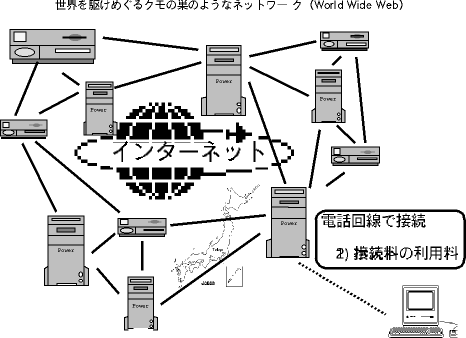
<図 WWWの概念図>
最もポピュラーなのは、ホームページという言葉で有名になった情報提供サービスである。官公庁、企業等の営利団体、ボランティア等の非営利団体、個人等、様々なホームページが公開されている。身近な例で言うと、新聞やテレビの情報をネットワークで読むことができたり、新しい製品情報を調べたり、官公庁の政策や審議会の経過等を瞬時に調べることができる。しかも、ほとんどのサービスは無料である。このサービスをうまく利用すれば、新聞や雑誌等の情報を教室や寄宿舎や自宅にいながら、入手することが可能になる。これらの情報を上述の画面拡大ユーティリティや音声化ユーティリティを使って読むことが可能なのである。もちろん、世界中どこにでもつなぐことが可能である。学校や家庭にいながら、世界中の情報にアクセスできるのである。したがって、情報収集や整理等の情報処理能力をいかに身につけるかが重要になってくると思われる。以下に、どのようなホームページがあるか例を示す。
ホームページの例)
ホームページだけがインターネットサービスではない。次によく利用されるのが、電子メールである。これは、パソコンで書いた手紙(メール)をインターネットを介してやり取りするシステムである。インターネットでは、メールを配信する宛先(アドレス)が決められている。その宛先を指定するだけで瞬時にメールを送ることができる。メールは世界中のどこにでも、即座に送ることができる。例えば、私のメールアドレスは、nakanoy@hc.keio.ac.jpである。「nakanoy」というのは私の名前で、「@」は名前と住所を区切るためのマークで「hc.keio.ac.jp」が住所に相当する。この住所は、私へのメールが届けられるホストコンピュータの場所をあらわしている。「hc」というのは日吉キャンパス(Hiyoshi Campas)の略で、「keio」というのは言うまでもなく、大学の名前、そして、「ac」はACademic、つまり、学術的な組織であることを示している。最後の「jp」はJaPan、つまり、日本のことである。したがって、私のメールアドレスを日本式に言うと「日本の(.jp)」「学術機関である(.ac)」「慶應義塾大学の(.keio)」「日吉キャンパス(hc)」のホストコンピュータの中に(@)ある「nakanoy」さんという意味になる。つまり、インターネットに専用回線で直接つながっているホストコンピュータには、それぞれ住所があり、そのホストコンピュータの中に、個々のユーザのための私書箱があるというわけなのである。ある私書箱行きのメールが発信されると、ホストコンピュータは、指定された宛先まで、インターネットのネットワークを経由してメールを届けてくれる。ここで、すばらしいのは、インターネットではホストコンピュータ同士の間での情報のやり取りは無料だということである。したがって、日本からアメリカにメールを送ったとしても料金はかからない。個人でインターネットに接続するときに費用がかかるのは、ホストコンピュータに自分専用の私書箱を作ってもらったり、そのホストコンピュータが正常に動作するように管理してもらっていることへの代償なのである。子供の数が減少し、クラスの規模が小さくなった現在、電子メールでのやり取りは、情報交換だけでなく、心理的な癒しや「生きる力」を提供することもあり得る(坂下ら, 1998;良久, 1998;原・中山, 1998)。少なくとも、電話やファックスと同じように誰もが使える技術になりつつある。
ホームページは特定の人が発信する情報を受け取るもので、不特定多数の人が見るとても公共性の高い情報提供サービスである。これに対して、電子メールは、特定の個人とだけの情報交換の方法である。さて、同じ目的や興味をもつ人達が集まって、わいわいと議論をしたい場合にはどうすればよいか? 例えば、弱視へのサービスをしている人達が集まって、拡大読書器について議論したいというような場合である。弱視について興味のある人を調べて、その人達全員にメールを送るという方法も使えなくはないが、人数が増えてくるととても面倒であろう。インターネットには、このような同じ目的や興味をもつ人達の議論を可能にする方法の一つとして、メーリングリストというシステムがある。これは、会員制のメール配送システムで、このサービスを受けるためには、会員(メンバー)の登録をしなければならない。会員の登録をし、メーリングリストのアドレスにメールを送ると、そのメールは会員全員に配送される。例えば、「新しい拡大読書器について教えてください」というメールをメーリングリスト宛てに送ると、メンバー全員にそのメールが自動的に配送される。そして、メンバーの中の詳しい人がその回答を返信すれば、メンバー全員がその返信を見ることができるのである。視覚障害に関するメーリングリストとしては、東京女子大学の小田浩一氏が運営しているjarviメーリングリスト(http://www.twcu.ac.jp/~k-oda/VIRN/JARVI/JARVI-ML.htm)、滋賀県立盲学校のインターネット 活用実験の一環として運用されている「盲学校のメーリングリスト」や「点字のメーリングリスト」(http://www.biwako.or.jp/~shigamo/mlist.html)等がある。
その他、遠隔地からホストコンピュータを利用するサービスや電子会議サービス等、様々なサービスが利用可能である。また、テレビ会議やインターネット電話等、新しいサービスもどんどん増えていっている。例えば、テレビ会議システムを利用して、家庭と学校をつなぎ、訪問教育の対象児が家庭にいながら学校のクラスメイトとやりとりを行うことも可能である。また、巡回指導先から学校のコンピュータに接続し、必要な教材や資料等を取り寄せることもすでに可能なのである。
初期の通信システムは、コンピュータとコンピュータを接続することに主眼が置かれており、情報を探したり、取得したりする際には独自のコマンド体系を覚えていなければ操作できなかった。PC-VANやニフティーサーブ等の大手の商用ネットワークでもつい最近までこの方式が主流であった。また、ネットワークによってコマンド体系や操作方法が異なっており、ユーザはネットワークごとに異なった手順を覚えなければならなかった。ところが、インターネット、特にWWW(World Wide Web;世界に広がるクモの巣のようなネットワーク)の普及に伴い通信システムの操作性は飛躍的に向上してきた。ほとんどの操作は画面を見ながら直感的に実行できるようになり、特別なコマンド体系を覚える必要がなくなった。また、ネットワーク上で流通するデータ形式が実質的に統一されつつあり(HTML;Hyper Text Markup Language)、その約束に従っていれば、いかなる通信ソフト(最近では、閲覧ソフト=ブラウザと呼ばれる)も同じように操作できるようになってきた。さらに、データが構造化されるようになり、データを見やすく表示したり、検索したりするのが容易になってきた。このような流れを受けて、大手商用ネットワークでもWWWへの接続やWWWブラウザと同等な機能を持つ通信ソフトを提供するようになってきた。WWWへの社会的な関心やHTMLの普及率を考えると、これらの方式が事実上、通信の標準的な方法になっていると考えられる。
WWWの代表的なブラウザとしては、ネットスケープ社のネットスケープ・ナビゲータやマイクロソフト社のインターネット・エクスプローラ等がある。これらのブラウザは基本的にはHTMLに対応しているが、それぞれ独自のユニークな機能も利用できるようになっている。これらのブラウザは、データを表示する際にユーザの好みに応じて文字サイズや配色等を変更できるようになっている。したがって、弱視のユーザは、ブラウザの設定を変更するだけで(データに手を加えることなく)、自分の好きな文字サイズや配色でデータを見ることが可能なのである。
最初に課題ありき! この課題を整理・分析し、総合的な解決方法を考える必要がある。原因が見え方/見えにくさに起因する場合、その見えにくさを補うような補助具の利用を考えるべきであり、もし、見え方の改善だけでは解決しない場合には、他の感覚も活用すればよいのである。例えば、糖尿病による視覚障害児・者は、触読が困難になることが多いため、読書においては、音声情報を併用する方が有効な場合がある。そこで、以下、補助具の機能別な分類を試みた。
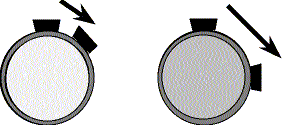
<図 光の偏光現象を利用した遮光の原理>
「サンダイアル」という自分で濃さを変えることができる遮光眼鏡が市販されている(http://www.mmjp.or.jp/asakura/NEWAID.html)

図 遮光眼鏡とサイドシールド
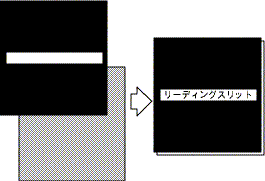
図 タイポスコープの模式図
・VOCA(Voice Output Communication Aids);スイッチを押すとあらかじめ録音しておいた音声が出力されるコミュニケーション・エイド。音声言語を獲得していない子供たちが、自分の意志をこれらの装置で表現し、おもちゃを動かすかどうかを決めたり、行きたい場所や欲しいものを選んだり、やりたいことを伝えたりするのを支援するエイド(中邑, 1997)。「こころWEB」(http://www.ibm.co.jp/kokoroweb/)に詳しい。
上述の補助具等を系統的に集めた情報誌としては毎年更新される「こころリソースブック」(こころリソースブック出版会, 1998)がある。インターネット上では、「こころリソースブック」の内容を網羅しているIBMの「こころWEB」(http://www.ibm.co.jp/kokoroweb/)、東京女子大学の小田浩一氏による「視覚障害者用アクセス技術製品データベース 」(http://www.twcu.ac.jp/~k-oda/AccessBlind/)、弱視レンズや遮光眼鏡等の弱視用の補助具を集めたアサクラメガネの「Low-Visionのページ」(http://www.mmjp.or.jp/asakura/LOWVISION.html.)等がある。また、視覚障害全般に関する情報としては、東京女子大学の小田浩一氏による「視覚障害リソース・ネットワーク」(http://www.twcu.ac.jp/~k-oda/VIRN/)、中村典嗣氏の「視覚障害に関するガイドページ」(http://www2s.biglobe.ne.jp/~Nori/chime/vision.html)、国立身体障害者リハビリテーションセンター研究所の「福祉機器データベース」(http://www.rehab.go.jp:8089/mml/)等がある。
(関連のウェッブ・サイトについては本文中に示した)